Содержание:
Во время работы с torrent-сетью многим может понадобиться не только скачивать или раздавать контент, но и создавать торрент-файлы самостоятельно. Это нужно для того чтобы организовать свою оригинальную раздачу и поделиться уникальным контентом с другими пользователями либо в целях повышения своего рейтинга на трекере. К сожалению, не все юзеры умеют выполнять данную процедуру. Давайте разберемся, как создать торрент-файл при помощи популярных ПК-клиентов.
Создание торрент-файла
Само создание не представляет особой сложности — практически все торрент-программы оснащены данной функцией, а процесс подготовки не занимает много времени. Достаточно выбрать контент, задать ему несколько настроек и дождаться окончания автоматического создания, продолжительность которого напрямую зависит от объема файла, превращаемого в torrent.
Способ 1: uTorrent/BitTorrent
Клиенты uTorrent и BitTorrent идентичны друг другу в плане своих возможностей, особенно если дело касается рассматриваемого сегодня вопроса. Поэтому пользователь вправе выбрать любое ПО и следовать приложенной ниже инструкции, так как она будет универсальна для обоих решений.
или
- Когда вы определились с тем, что будет раздаваться, скачали и запустили клиент, сразу переходите к созданию. Для этого через меню «Файл» выберите «Создать новый торрент…».
- Первым делом укажите путь к источнику. Если это только один файл, например, EXE-программа без всего, щелкайте по кнопке «Файл». При наличии более сложной структуры, соответственно, выбирайте «Папка». Во втором варианте следите за тем, чтобы в папке не было никаких лишних файлов, как, например, «desktop.ini» или «Thumbs.db». Чтобы убедиться в этом, включите отображение скрытых файлов и папок.
Читайте также: Включаем отображение скрытых файлов и папок в Windows 7 / Windows 8 / Windows 10
- Через стандартный системный проводник укажите расположение файла/папки.
- Поле «Исключить» уберет из раздачи некоторые файлы/папки, которые вы не хотите перемещать из источника, но и раздавать их тоже не желаете. Напишите их названия, разделяя вертикальной чертой «|». Пробелов при этом до и после символа быть не должно. Пример: file|file1|file2.
Вы также можете воспользоваться масками.
Маска Описание «*» Заменяет последовательность символов, а также их отсутствие. Примеры:
*.doc — все документы с расширением DOC не будут включены в раздачу.
L* — все файлы с названием Lxxxx, а также сам файл L не будут включены в раздачу.«?» Заменяет один символ. Пример: File?.doc — файлы DOC с именем из 5 символов и начинающихся с «File» будут исключены из создаваемого torrent. - Раздел «Настройки трекера» предполагает следующие параметры:
- «Трекеры» — в BitTorrent здесь по умолчанию уже прописаны два публичных адреса. А вот что именно вписывать в это поле, зависит от самого трекера (сайта) — это вам необходимо выяснять в местных правилах создания торрент-файла. Например, Рутрекер предлагает оставить это поле пустым, так как все нужные данные будут добавлены автоматически. Другой определенный портал может потребовать указания частных адресов, выдаваемых самостоятельно. Если сайт просит указывать открытые трекеры, отыскать их список не составит труда в интернете.
- «Веб-сиды» — также не обязательное к заполнению поле. Здесь иногда указываются прямые ссылки на сидеров, например, на прокси-сервер BitTorrent, сайты, хранящие у себя файлы или удаленный пользовательский компьютер с клиентом. С созданием такой ссылки юзеру предстоит самостоятельно, т.к. это тема отдельной статьи. Однако в подавляющем большинстве случаев в этом нет нужды.
- «Примечание» — это поле тоже довольно часто не нужно заполнять. Тот же Rutracker добавляет туда ссылку на раздачу, вследствие чего пользовательские комментарии вписывать не следует.
- «Размер части» — как правило, торрент-клиент сам определяет размер блока, отталкиваясь от общего объема раздачи. Однако на некоторых torrent-сайтах есть ограничения по размеру файла, в связи с чем можно уменьшить конечный размер создаваемого файла, задав значение вручную. Где-то это 4096 КБ, где-то цифра может быть иной — все зависит от сайта, для которого создается раздача.
- Раздел «Другое» тоже нередко зависит от требований сайта, для которого происходит создание торрента.
- «Начать раздачу» — уместно оставлять активированным в ситуации, когда пользователю не важно, будет ли происходить учет статистики на сайте, куда будет оформляться раздача. Этот самый учет начинается только после регистрации раздачи.
- «Частный торрент» — включается при создании файла для передачи одному или нескольким людям лично, в обход трекеров. Для того чтобы состоялась приватная раздача, в клиенте должны быть произведены определенные настройки.
- «Сохранить порядок файлов» — следует активировать при многофайловой раздаче, чтобы не возникало путаницы со вложенными папками.
- «Создать с шифрованием» — пропускаем этот пункт, поскольку все пиры будут нуждаться в дешифровке скачанных файлов.
- «Связано с» — информационные блоки, которые можно оставить пустыми.
- Осталось нажать на «Создать».
- Укажите место сохранения torrent-файла.
- Если поле «Трекеры» осталось пустым, подтвердите это, кликнув на «Да».
- Дождитесь завершения. После этого torrent можно выкладывать на портал, для которого он был создан, или делиться Magnet-ссылкой, добавив торрент в раздачу и скопировав линк через контекстное меню.
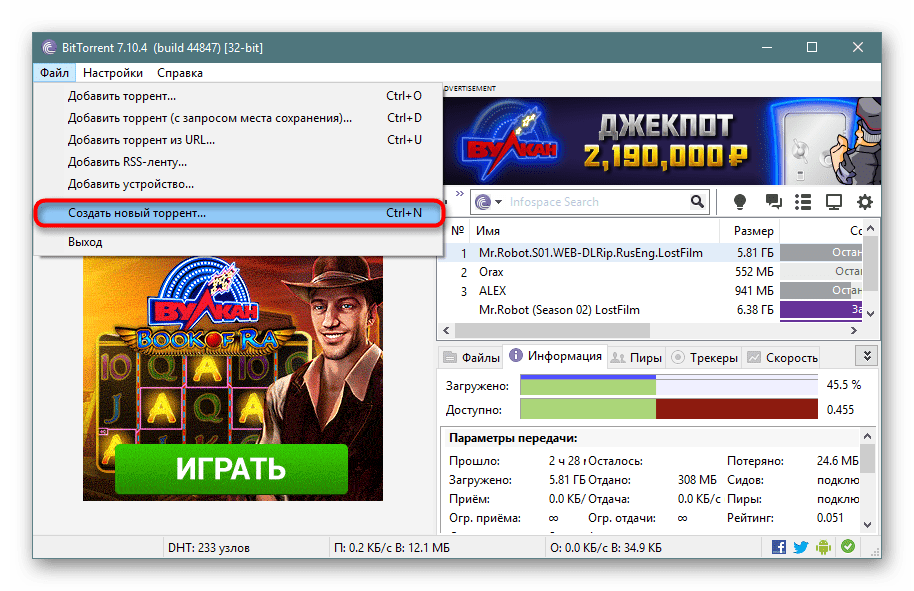
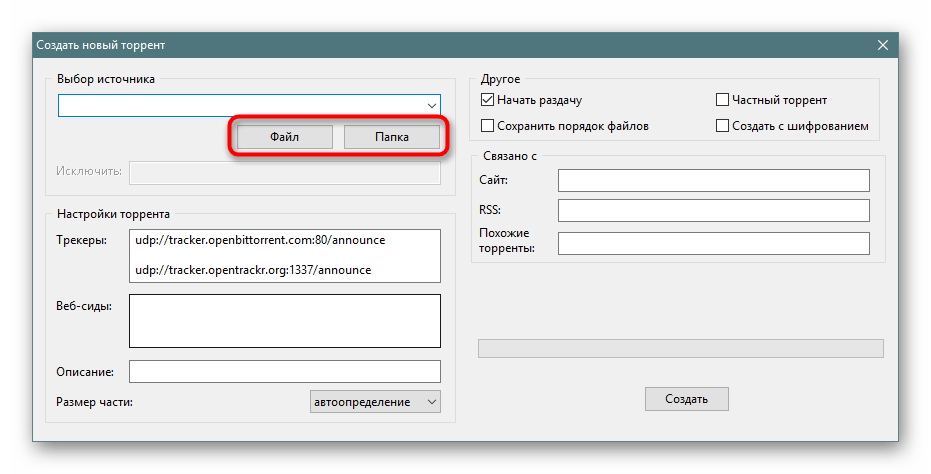
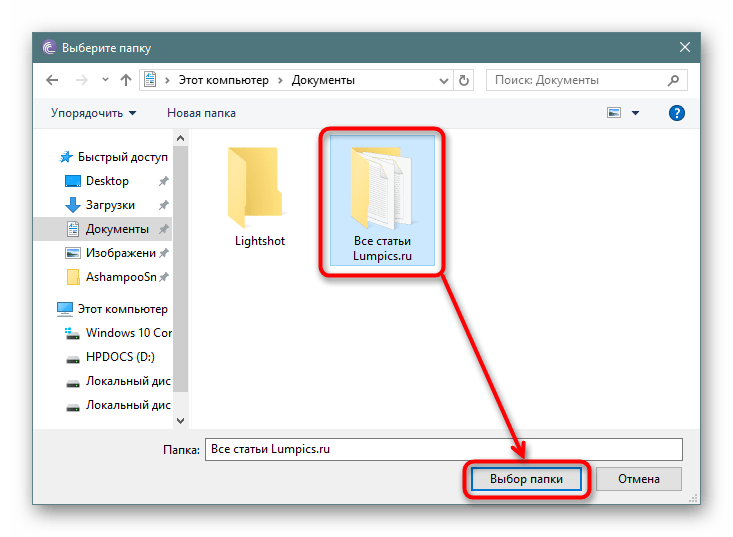
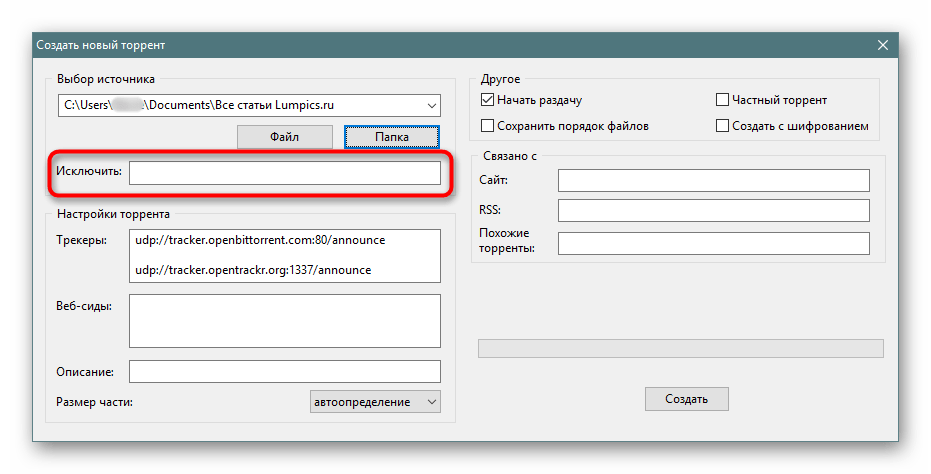

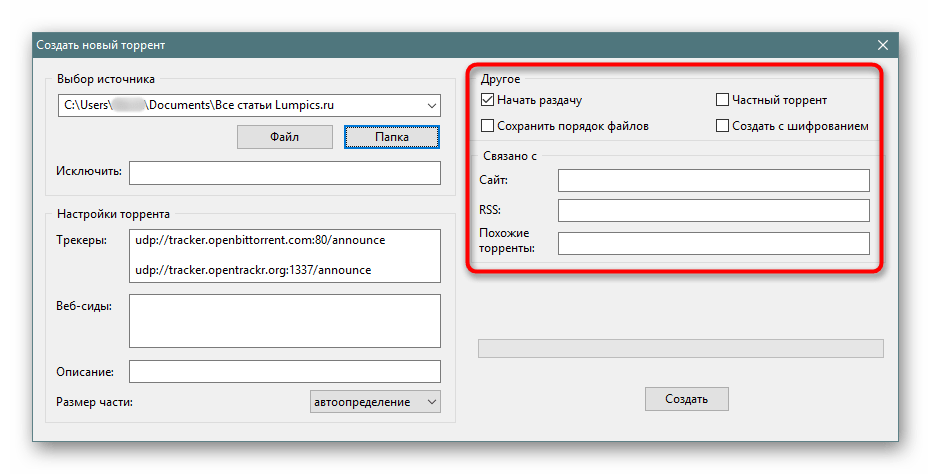
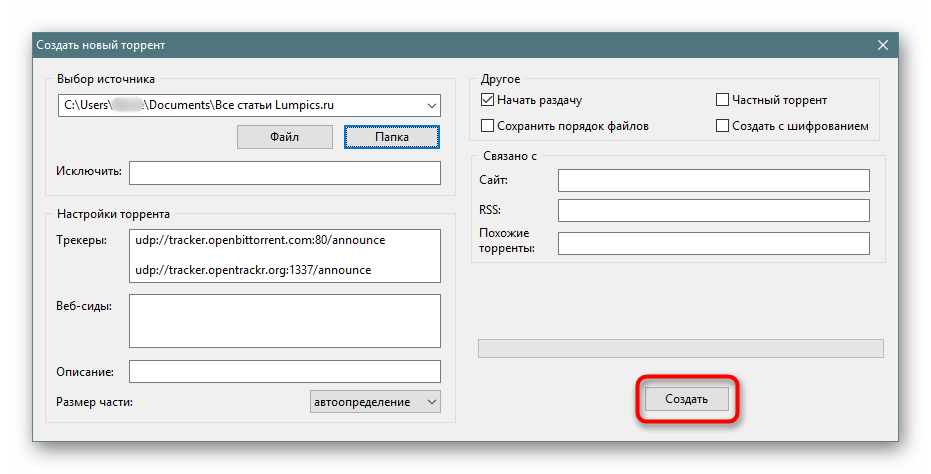
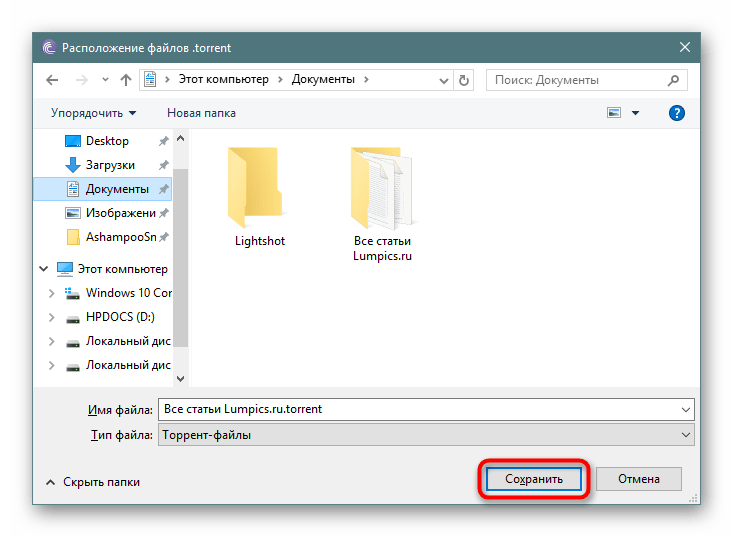
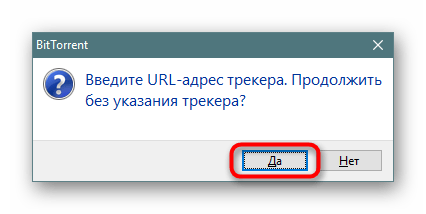
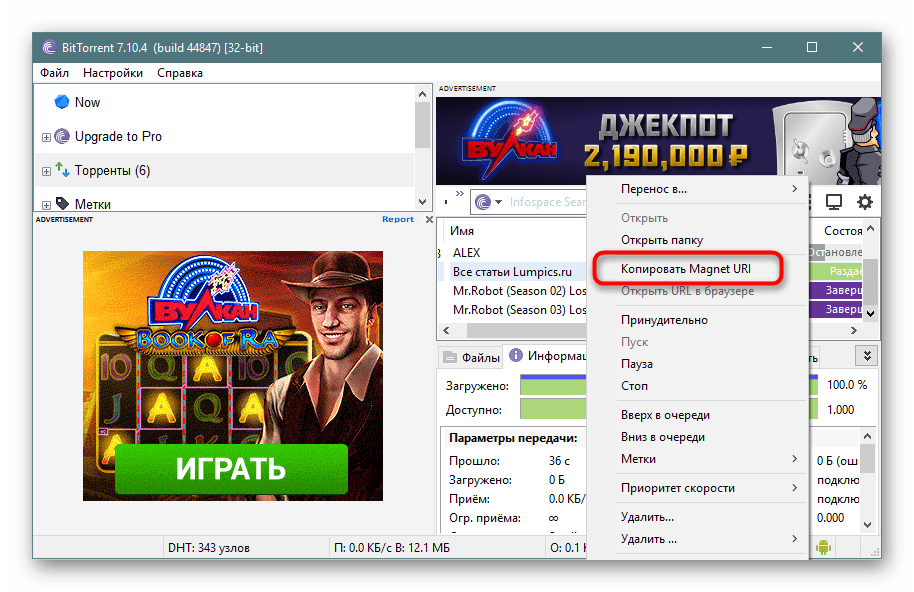
Способ 2: qBittorrent
Еще одна популярная программа, которую многие используют в качестве альтернативы предыдущим двум вариантам. Ее основные достоинства — отсутствие рекламы и наличие дополнительных полезных функций наподобие встроенного поисковика.
- Прежде всего определяемся с контентом, который будем раздавать. Затем в qBittorrent через пункт меню «Инструменты» открываем окно для создания торрент-файла.
- Здесь нужно указать путь к контенту, который мы ранее выбрали для раздачи. Это может быть файл любого расширения или целая папка. В зависимости от этого жмем на кнопку «Выбрать файл» или «Выбрать папку».
- В появившемся окне выбираем нужный нам контент.
- После этого в графе «Выберите файл или папку для раздачи» прописан путь к источнику. Тут же при желании или необходимости можно прописать адреса трекеров, веб-сидов, а также написать короткий комментарий к раздаче. Более подробно предназначение и правила заполнения полей мы рассмотрели в Способе 1, шагах 4-6. Поскольку список настроек здесь и там аналогичны, вся информация будет полностью применима к qBittorrent.
- По завершении остается нажать кнопку «Создать торрент».
- Появится окно, в котором следует указать расположение нового торрент-файла на жестком диске компьютера. Тут же произвольно указываем его название. После этого жмем на кнопку «Сохранить».
- Если файл объемный, процесс может занять определенный промежуток времени, отображая статус в прогресс-баре над кнопкой создания.
- После завершения появляется сообщение приложения о том, что torrent-файл создан.
- Готовый файл можно выкладывать для раздачи контента на трекерах либо же проводить раздачу путем распространения Magnet-ссылки.
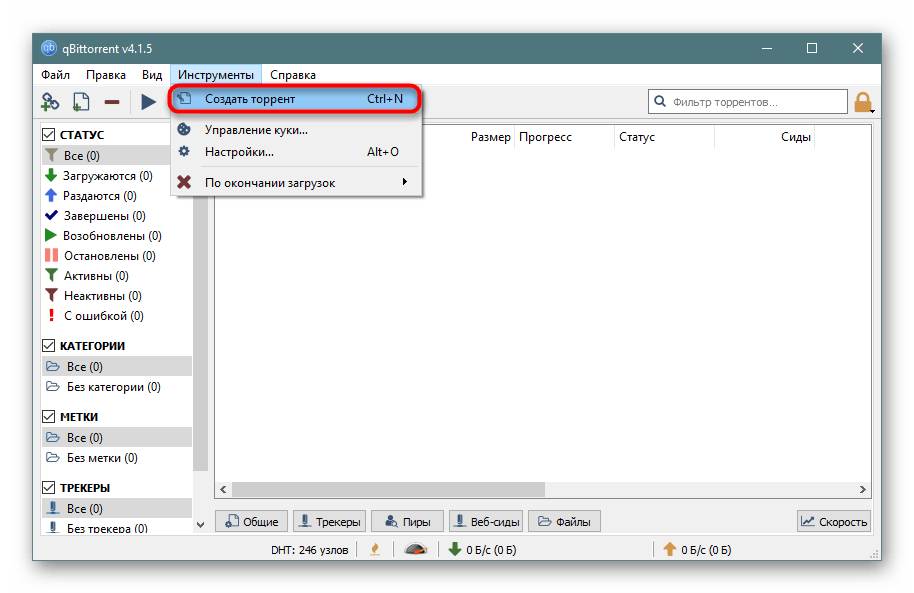
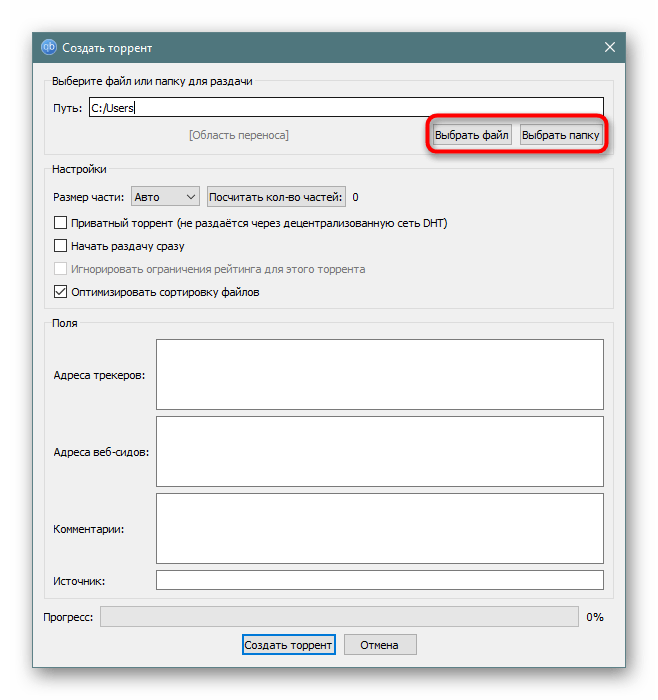
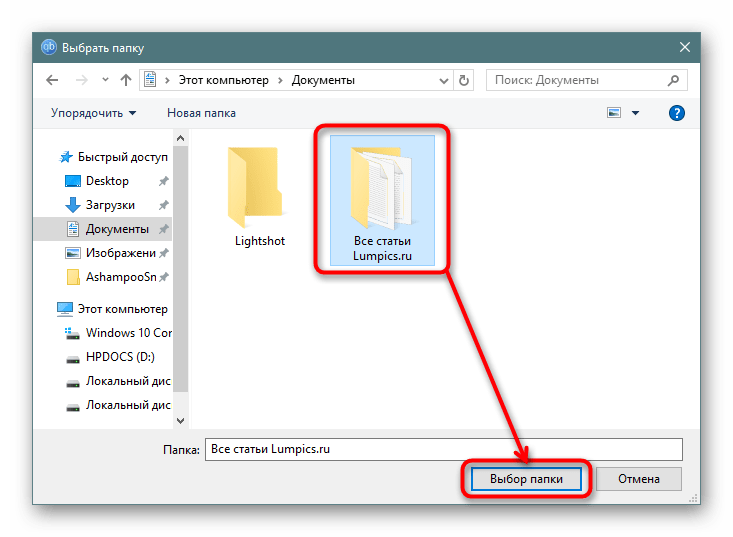
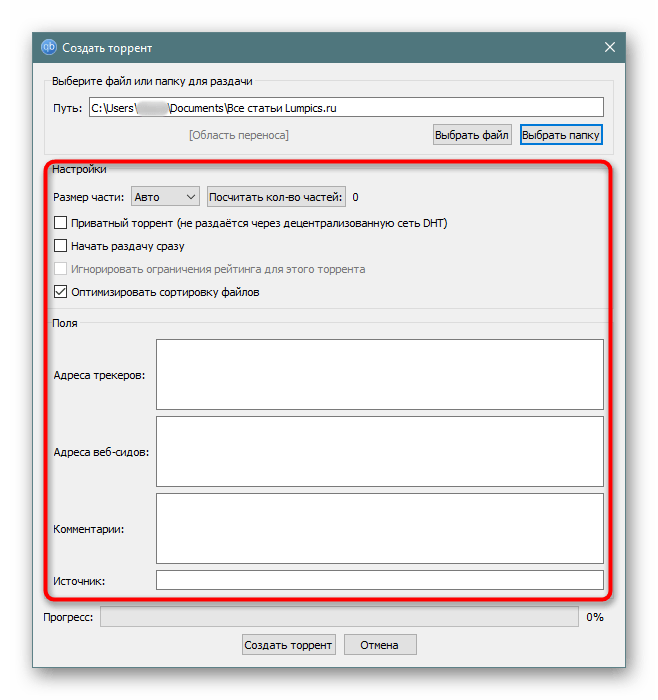
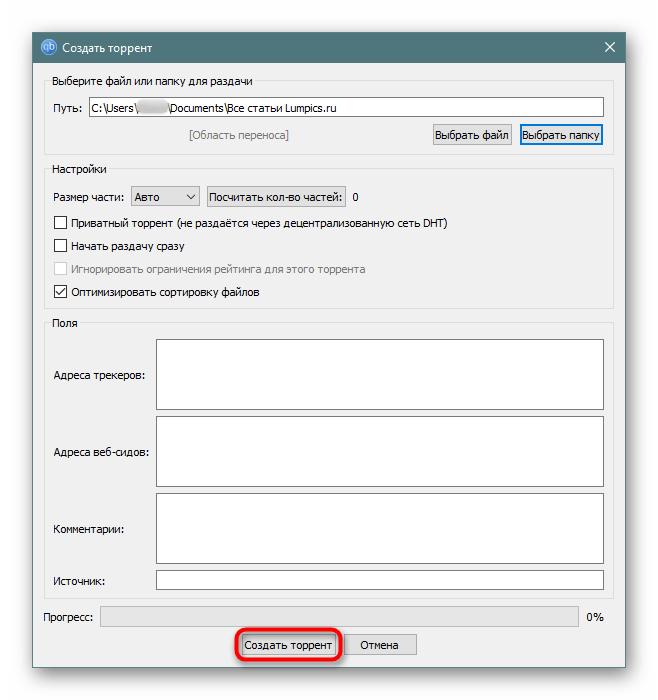
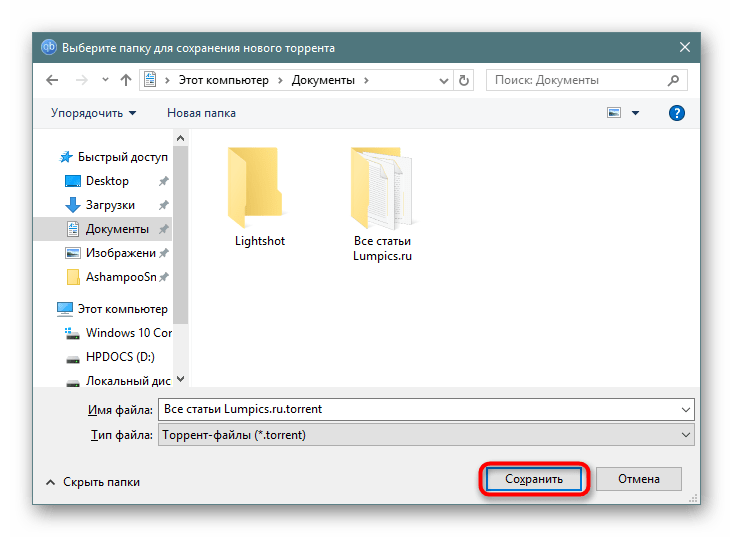
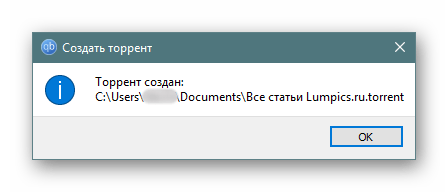
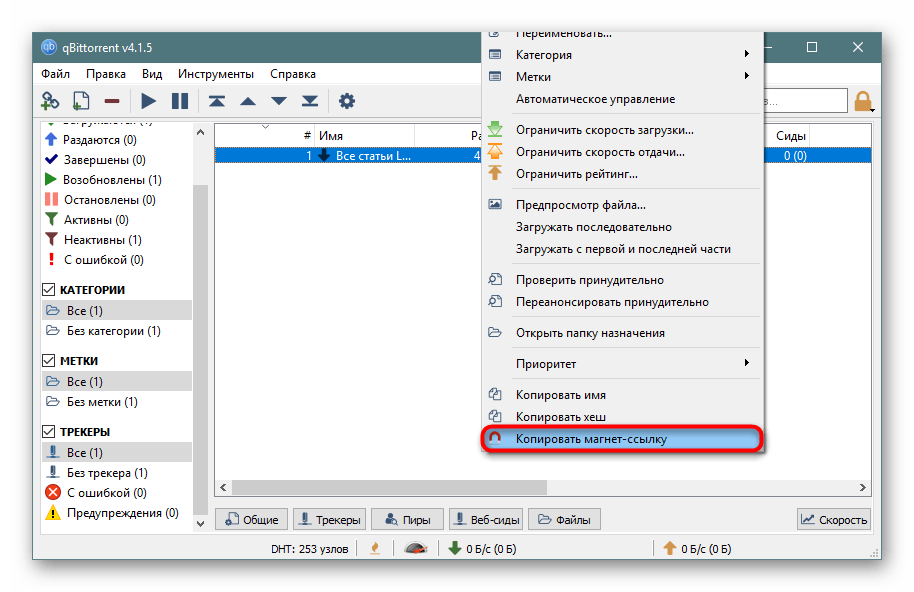
Читайте также: Программы для скачивания торрентов
Как видим, процесс создания торрент-файла довольно прост и практически одинаков вне зависимости от выбранного клиента.
 Наш Telegram каналТолько полезная информация
Наш Telegram каналТолько полезная информация
 Установка пароля на архив программой WinRAR
Установка пароля на архив программой WinRAR
 Полностью удаляем антивирус AVG с компьютера
Полностью удаляем антивирус AVG с компьютера
 Использование программы FileZilla
Использование программы FileZilla
 Скачивание игр через торрент
Скачивание игр через торрент
 Обрезка видео в Adobe Premiere Pro
Обрезка видео в Adobe Premiere Pro
 Процедура регистрации в ICQ
Процедура регистрации в ICQ
 Создание титров в Adobe Premiere Pro
Создание титров в Adobe Premiere Pro
 Как обновить iTunes на компьютере
Как обновить iTunes на компьютере
 Как убрать водяной знак Bandicam на видео
Как убрать водяной знак Bandicam на видео
 Куда устанавливается uTorrent
Куда устанавливается uTorrent
 Инструкция по использованию программы MSI Afterburner
Инструкция по использованию программы MSI Afterburner
 Удаление способа оплаты в Google Play Маркете
Удаление способа оплаты в Google Play Маркете
 Что делать, если тормозит BlueStacks
Что делать, если тормозит BlueStacks
 Требования системы для установки BlueStacks
Требования системы для установки BlueStacks
 Правильное обновление базы данных на радар-детекторах
Правильное обновление базы данных на радар-детекторах
 Способы добавления Favicon на сайт
Способы добавления Favicon на сайт
 Установка программы Контур.Экстерн на компьютер
Установка программы Контур.Экстерн на компьютер
 Установка программы СБИС на компьютер
Установка программы СБИС на компьютер
 Установка Google Play Market в Android-устройство
Установка Google Play Market в Android-устройство
 Как обновить iPhone, iPad или iPod через iTunes и «по воздуху»
Как обновить iPhone, iPad или iPod через iTunes и «по воздуху» lumpics.ru
lumpics.ru




Не скачивает у другого человека:(
лучше всего пользоваться qbittorrent, никакой рекламы, открытый код, и нету вирусов
да соглашусь, интерфейс для некоторых крайне сложным будет, но со временем вы уже привыкните
Спасибо за статью. Торрент создался в qbittorrent, в локальной сети раздаётся и скачивается в том же приложении без проблем, а во внешнюю сеть почему-то не раздаётся. В чём может быть причина?
Тот же самый uTorrent, но с более удобным и красивым интерфейсом. Перешел на него и не жалею. Очень удобный клиент для скачивания с доступными возможностями для настройки скчивания
Возможно, но статья не совсем про программу, а про ее отдельную функцию. Как Вы считаете, если бы Вы не знали как ей пользоваться, статья бы вам помогла?
Однозначно да. Я хоть и не создавал еще рздачи, но думаю, что при столкновении с трудностями ваша статья помогла бы мне
Хорошо! Благодарим за отзыв!
новая версия есть а тут на старую